本帖最后由 656435 于 2014-5-30 17:11 编辑
Linux下提供了很多的ftp服务器,这里我选用了安全,快速,简单的vsftpd作为FTP服务器。本文是我在自己的Ubuntu 10.10 -32 位系统下搭建的。搭建方法简单,按照本过程,您也可以完全搭建自己的ftp服务器。 一vsftpd的简述 vsftpd(Very Secure FTP Daemon,非常安全的FTP服务器)。顾名思义,vsftpd设计的出发点就是安全性。同时随着版本的不断升级,vsftpd在性能和稳定性上也取得了极大的进展。除了安全和性能方面很优秀的外,还有很好的易用性。 二 vsftpd的安装 在home下新建文件夹ftp,这样在安装vsftpd的时候回自动将ftp这个用户添加到ftp用户中。 进行安装之前,请确保已经连接外网,因为需要下载vsfstpd这个软件包,大概119kB,下图为安装截图: 命令:sudo apt-get install vsftpd
三 vsftpd的默认配置
vsftpd安装完成后,其默认配置是不允许匿名访问,允许本地用户登录。其配置文件在/etc/vsftpd.conf中,用vi打开后,会发现里面很多都被注释掉了,只保留几个必要的选项。因此,如果你有特殊需要,你需要自行修改配置文件。 配置完成时候执行重新启动ftp,命令:sudo /etc/init.d/vsftpd restart 下图是默认配置文件。
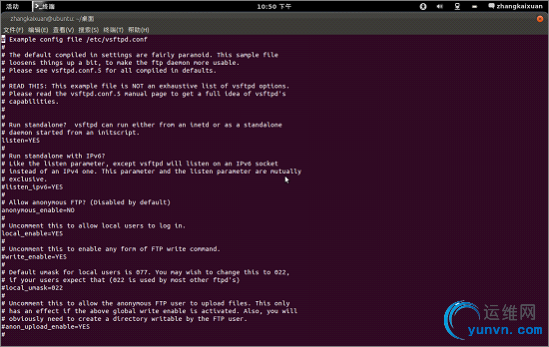
四、vsftpd相关的配置详解 1.匿名用户相关设置 anonymous_enable=YES ,将YES改为NO, 禁止匿名用户登陆 #non_mkdir_write_enable=YES ,将#注释去掉,允许匿名用户创建目录 #non_upload_enalbe=YES ,将#去掉,允许匿名用户上传 anon_world_readable_only=YES ,允许匿名用户下载,默认是禁止的,这个可以自行添加。 Anon_other_write_enable=YES ,将其设为YES的话,就除了上传和创建目录外,还可以重命名,删除文件,默认是NO no_anon_password=NO ,将其设为YES,匿名用户不会查询用户密码直接登陆。 ftp_username=ftp ,匿名用户登陆系统的账号默认为ftp,此项最好不要改,否则设 2.FTP服务端口的指定 listen_port=8021 ,指定命令通道为8021,默认为21 listen_data_port=8020 ,指定数据通道为8020,默认为20 3.上传模式的设置 pasv_enable=YES ,是否允使用被动模式,默认是允许的。 pasv_min_port=10000 ,指定使用被动模式时打开端口的最小值 pasv_max_port=10004 ,指定使用被动模式时打开端口的最大值。 4.Vsftp服务器指定IP地址 listen_address=192.168.0.21 , 指定FTP,IP地址 注:只有当vsftp运行于独立模式时才允许使用指定IP,如果在/etc/xinetd.d目录下已经建立了vsfpd文件,就要将该文件中的disable设置为yes,方可。 5. 锁定用户,禁止用户离开用户主目录 chroot_local_user=YES ,将其设为YES,就锁定在用户主目录,设为NO,可以切换 将指定用户设置为锁定用户主目录: #chroot_list_enable=YES #chroot_list_file=/etc/vsftpd.chroot_list 将其改为如下: chroot_list_enable=NO chroot_list_file=/etc/vsftpd/vsftpd.chroot_list 将上面保存,再做如下操作: #touch /etc/vsftpdvsftpd.chroot_list #vi /etc/vsftpd/vsftpd.chroot_list,在该文件中加入用户名单,如:netseek_com 6.vsftpd服务器的流量控制 max_clients=100 ;允许的最大连接数,定义为100,默认为0,表没有限制 max_per_ip=5 ;每个IP允许的连接数,0表没有限制,需要运行于独立模式方可 anon_max_rate=50000 ;匿名用户最大带宽,单位为bps local_max_rate=200000 ;系统用户最大带宽 7.vsftpd定制欢迎信息 目录说明设置 #vi /etc/vsftpd.conf #dirmessage_enable=YES,前的#去掉。 然后我们定制一个.message,写上你想写的东西,然后把这个文件复制到各个用户的家目录中,就OK。 8.vsftpd系统欢迎消息设置 ftpd_banner=Welcome to ftp.netseek.com , Yeah!!! 系统欢迎消息文件设置 banner_file=/etc/vsftpd/welcome 与ftpd_banner相类似,不同之处在于,banner_file指定欢迎文件。 五 实际测试截图 在本机和其它机器(包括其它系统)上测试能正常访问: 本机访问:ftp://localhost
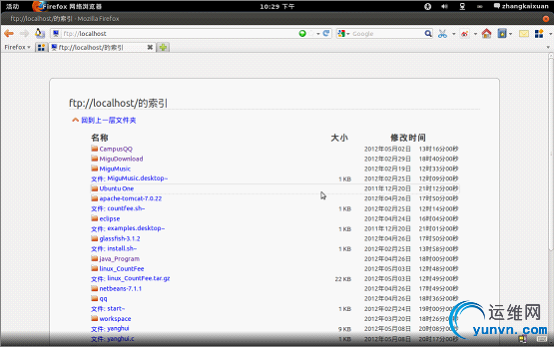
通过Windows IE浏览器访问: ftp://172.18.125.113 通过windows资源管理器中访问:
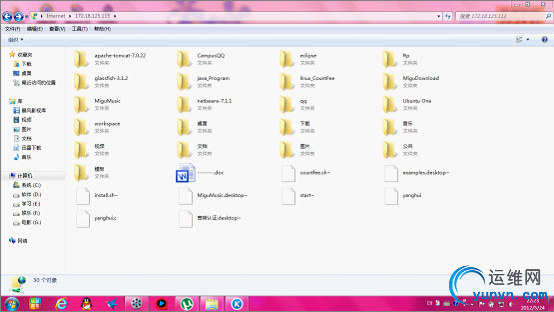
|